break-word; clear: both; text-indent: 2em; color: rgb(24, 30, 51); font-family: PingFangSC, 微软雅黑, 黑体, Arial, Helvetica, sans-serif; font-size: 18px; background-color: rgb(255, 255, 255);">
break-word; clear: both; text-indent: 2em; color: rgb(24, 30, 51); font-family: PingFangSC, 微软雅黑, 黑体, Arial, Helvetica, sans-serif; font-size: 18px; background-color: rgb(255, 255, 255);">
2. 学会清除文本已有的格式。

如果要在一篇文档中对多处不连续的文本设置相同的字符和段落格式,不需要逐一设置,直接使用格式刷复制格式。当然对设置好的段落和字符格式,也可以清除。
1. 格式的复制
我们可以利用格式刷把设置好的文档格式复制到其他文档。

【任务4.16】
把文字“好好学习,天天向上”的格式复制到文字“和谐社会,美好生活”。
 操作步骤.png" checked="0" width="160" vspace="0" hspace="0" height="42" border="0" id="ext-gen1148" style="border: none; text-indent: 32px; padding: 0px; max-width: 100%; font-family: 微软雅黑, sans-serif; color: rgb(255, 0, 0); font-size: 16px; width: 160px; height: 42px;"/>
操作步骤.png" checked="0" width="160" vspace="0" hspace="0" height="42" border="0" id="ext-gen1148" style="border: none; text-indent: 32px; padding: 0px; max-width: 100%; font-family: 微软雅黑, sans-serif; color: rgb(255, 0, 0); font-size: 16px; width: 160px; height: 42px;"/>
1)打开空白文档,输入“好好学习,天天向上”,设置字体为“华文行楷”,字体颜色为“蓝色”,字号为“一号”,并加波浪下划线。输入文字“和谐社会,美好生活”,选中设置好格式的文字“好好学习,天天向上”,单击“开始”选项卡/”剪贴板”命令组/“格式刷”按钮  。
。
(2)此时鼠标会变成一个刷子的模样,用鼠标拖动选中文字“和谐社会,美好生活”,释放鼠标后便可以复制文字格式。
2.格式的清除
选中有格式的段落或者文字,单击“开始”菜单,“字体”选项卡里面的“清除所有格式”按钮 ,如图4-44所示。可以清除段落或者字体的格式。
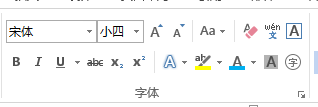

选中有格式的文字后,双击“格式刷”按钮,可以对多处文字进行格式复制,然后再单击一次“格式刷”按钮退出格式刷。